No fue por casualidad que la computadora comenzara a llamarse personal; en ella, cada usuario puede ocultar cualquier cosa a otro. Si está utilizando la computadora de otra persona, pero no desea que nadie más que usted sepa sobre las páginas visitadas, use estas instrucciones paso a paso.
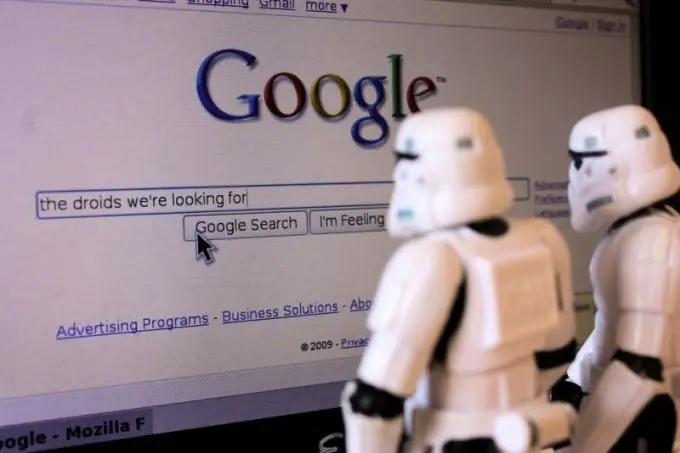
Es necesario
- Navegadores de Internet:
- - Explorador de Internet;
- - Mozilla Firefox;
- - Opera;
- - Google Chrome.
Instrucciones
Paso 1
Lo más probable es que haya visto y trabajado con Internet Explorer si su computadora estaba ejecutando sistemas Windows. cada usuario recurrió a su ayuda para copiar el kit de distribución de un navegador de Internet similar. Para eliminar el historial de búsqueda, haga clic en el menú superior "Herramientas" y seleccione "Opciones de Internet".
Paso 2
En la ventana que se abre, vaya a la pestaña "General". En la sección "Archivos temporales de Internet", haga clic en los botones "Eliminar cookies" y "Eliminar archivos". También se recomienda configurar "1" en lugar de "20" en el bloque "Diario". Haga clic en el botón Aceptar para cerrar la ventana.
Paso 3
Mozilla Firefox. En la ventana principal del programa, haga clic en el menú superior "Herramientas" y seleccione "Borrar historial reciente". En la ventana que se abre, seleccione el período para el que desea eliminar el historial de búsqueda y haga clic en el botón "Limpiar ahora".
Paso 4
Ópera. En la ventana principal del programa, haga clic en el menú superior "Herramientas" y seleccione la sección "Configuración general". En la ventana que se abre, vaya a la pestaña "Avanzado" y busque la sección "Historial". Frente a la línea "Recordar direcciones visitadas para el historial y autocompletar" busque el botón "Limpiar" y haga clic en él con el botón izquierdo del mouse.
Paso 5
Google Chrome. Inicie el navegador y en la ventana principal del programa, haga clic en el botón de configuración con la imagen de una llave. En el menú, seleccione la línea "Parámetros", y en la ventana que se abre, vaya a la pestaña "Avanzado" y haga clic en el botón "Eliminar datos en las páginas vistas".
Paso 6
Para borrar su historial de búsqueda de Google, debe iniciar sesión en su cuenta haciendo clic en el enlace correspondiente en la esquina superior derecha. Luego haga clic en la imagen del engranaje y seleccione "Historial de búsqueda web" en el menú contextual. Haga clic en el botón "Eliminar el historial de búsqueda web" para eliminar por completo todo el historial. Para una eliminación parcial, deberá marcar las casillas frente a los elementos de la lista y hacer clic en el botón "Eliminar".
Paso 7
Si no desea que Google registre su historial de búsqueda, haga clic en el botón Pausa junto a la línea Registro habilitado del historial de búsqueda web.






